 In alcuni articoli precedenti abbiamo già parlato di Remix OS che aspira a portare Android sui comuni pc. Abbiamo anche visto che è possibile installarla in dual boot con Windows tramite uno strumento fornito dagli stessi sviluppatori, oppure con Ubuntu o altre distribuzioni Gnu-Linux su partizione separata.
In alcuni articoli precedenti abbiamo già parlato di Remix OS che aspira a portare Android sui comuni pc. Abbiamo anche visto che è possibile installarla in dual boot con Windows tramite uno strumento fornito dagli stessi sviluppatori, oppure con Ubuntu o altre distribuzioni Gnu-Linux su partizione separata.
Adesso andiamo invece a vedere come preparare il dual boot facendo risiedere Remix OS nella root di un sistema Linux, il tutto senza creare nuove partizioni. La guida è valida per Ubuntu e derivate, ma la stessa procedura può essere effettuata su qualsiasi altra distribuzione se si sa come modificare manualmente il boot loader GRUB. Ricordo sempre che Remix OS è ancora in versione BETA e non potrebbe funzionare correttamente.
Preparativi:
- Scaricate Remix OS for PC BETA da questa pagina. Scegliete il file a 32 o 64 bit (il primo al momento si scarica tramite Torrent).
- Successivamente andremo a creare una entry personalizzata per Grub. Se non siete pratici nel configurarlo “a mano” tramite editor di testo, potete utilizzare Grub Customizer. Quindi scaricatelo seguendo questa guida se non è installato.
Procedura:
- Recatevi nella cartella dove avete avete scaricato il file .zip, estraete il file .iso in una cartella a piacere. Una volta conclusa l’estrazione, aprite la .iso sempre con il gestore di archivi e salvate i file initrd.img, kernel, ramdisk.img, system.img:
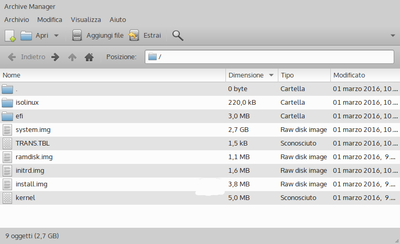
- Aprite il terminale e create le cartelle per Remix OS:
sudo mkdir /remix && sudo mkdir /remix/data
- Non chiudete il terminale. Aprite ora il vostro gestore di file (Nauitilus, Nemo, Thunar ecc.) come amministratore:
sudo nautilus
e quindi copiate i file prima estratti nella cartella /remix:

- Finita la copia dei file, aprite Grub Customizer e cliccate sul tasto per creare una nuova voce personalizzata:

- Nel caso stiate usando Remix OS 32 bit e abbiate il disco partizionato con tabella msdos inserite questo testo:
insmod part_msdos search --file --no-floppy --set=root /remix/system.img linux /remix/kernel root=/dev/ram0 androidboot.hardware=remix_x86 androidboot.selinux=permissive CMDLINE initrd /remix/initrd.img
 Nel caso invece il disco abbia la tabella delle partizioni in gpt, sostituite il testo colorato in rosso con gpt. Inoltre se la versione di Remix OS è a 64 bit sostituite il testo in verde con remix_x86_64.
Nel caso invece il disco abbia la tabella delle partizioni in gpt, sostituite il testo colorato in rosso con gpt. Inoltre se la versione di Remix OS è a 64 bit sostituite il testo in verde con remix_x86_64. - Confermate cliccando su OK. Chiamate la nuova entry RemixOS e premete il tasto Salva. Ora chiudete Grub Customizer e tutti gli altri programmi eventualmente aperti.
- Riavviate il computer. Noterete subito che nella schermata di GRUB sarà comparsa la nuova voce appena creata. Selezionatela e avviate.

- Se la procedura è stata eseguita correttamente vedrete che inizierà a caricarsi Android. Il primo avvio sarà molto lungo!

- Dopo svariati minuti comparirà la prima schermata di Remix OS per la selezione della lingua. Continuate con la configurazione.

Al termine potrete cominciare ad usare il sistema operativo. Si può iniziare impostando la lingua italiana, scaricando il Google Play Store oppure F-Droid, installando le app, navigando su Internet ecc. In rete si trovano facilmente molte guide sull’argomento. Buon divertimento!
RIMOZIONE:
Qualora voleste eliminare Remix OS sarà sufficiente:
- Aprire di nuovo il file manager come amministratore ed eliminare la cartella /remix.
- Avviare Grub Customizer e eliminare la voce RemixOS, poi cliccare su Salva.
- In teoria non sarebbe necessario, però per sicurezza aprite il terminale e date:
sudo update-grub
Quando usate Remix OS nella stessa root del sistema Gnu-Linux (Ubuntu o altri), ricordate anche che quest’ultimo potrebbe rilevare il kernel di Remix OS. Quindi fate attenzione (specialmente se dovete rimuovere delle vecchie versioni del kernel per creare spazio)!
Enjoy!
Leggi il contenuto originale su Linux – Pinguini per caso


![[Guida] Eternal Terminal: connessioni SSH persistenti su GNU/Linux](https://www.feedlinux.com/wp-content/uploads/2021/01/eternal-terminal-install-300x139.png)



